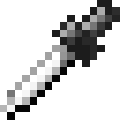
Heb je bij Opatel een training InDesign gevolgd dan weet je dat stijlen de bouwstenen van InDesign zijn. Maar het kan ook anders. Met het pipet uit het gereedschappenpalet kan je natuurlijk een kleur uit een foto opnemen. Maar het pipet kan meer.
Klik je namelijk met het pipet op een tekst dan neemt het pipet de tekstspecificaties op. Deze kan je dan vervolgens met hetzelfde pipet weer toepassen op een andere tekst. Dit gaat zelfs tussen verschillende documenten! Probeer het volgende maar eens.
1. Plaats of type een stuk tekst en geef deze tekst de gewenste vormgeving.
2. Kies het pipet uit het gereedschappenpalet.
3. Zorg dat er niets geselecteerd staat.

4. Klik op de zojuist opgemaakte tekst. Het pipet draait zich nu om. Dit betekent dat het pipet de specifikaties heeft opgenomen.
5. Ga naar een andere tekst. Nogmaals, dat mag dus ook een ander document zijn.
6. Sleep met het pipet over de tekst.

7. De tekst krijgt nu de opgenomen vormgeving.

Instellingen
Er zijn ook nog allerlei instellingen te maken.
Dubbelklik je op het pipet in het gereedschappenpalet, dan verschijnt er een dialoogvenster waar je zelf kunt bepalen wat het pipet moet opnemen en wat niet.
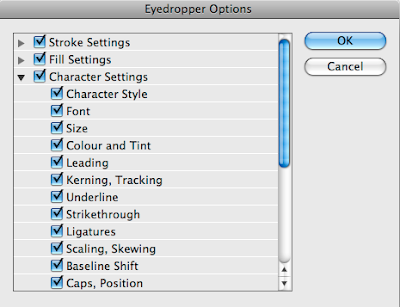
Toepassen
Je kan natuurlijk bij het toepassen van het pipet over de tekst slepen. Maar je kan ook simpelweg twee klikjes geven om een woord te selecteren en vorm te geven. Driemaal klikken selecteert de hele regel, vier maal de alinea en vijf maal zelfs de hele tekst.
•

Geen opmerkingen:
Een reactie posten